|
Dôležité Access Services 2010 a Access Services 2013 sa odstraňujú z nasledujúceho vydania SharePointu. Odporúčame nevytvárať nové webové aplikácie a migrovať existujúce aplikácie na alternatívnu platformu, ako je napríklad Microsoft Power Apps. Údaje Accessu môžete zdieľať s Dataverse, čo je cloudová databáza, na ktorej môžete vytvárať aplikácie Power Platform, pracovné postupy Automate, virtuálnych agentov a ďalšie funkcie pre web, telefón alebo tablet. Ďalšie informácie nájdete v téme Začíname: Migrácia údajov Accessu do Dataverse. |
Usporadúvanie údajov pomocou accessovej aplikácie je rýchle a je mimoriadne rýchle, ak ako východisko použijete šablónu. Keď vyberáte šablónu, Access zostaví aplikáciu obsahujúcu tabuľky, ktoré by ste pravdepodobne pridali sami, keby ste aplikáciu vytvárali úplne od začiatku.
Poznámka: Vytvárané aplikácie môžete prispôsobiť vždy, bez ohľadu na to, či ich vytvárate pomocou šablóny alebo kliknutím na tlačidlo Vlastná webová aplikácia na úvodnej obrazovke.
-
Na úvodnej obrazovke Accessu prejdite nadol, kým sa nezobrazia hlavné šablóny. Ako prvé sú zobrazené najobľúbenejšie aplikácie, ako je napríklad Riadenie projektov, Sledovanie aktív a Kontakty.
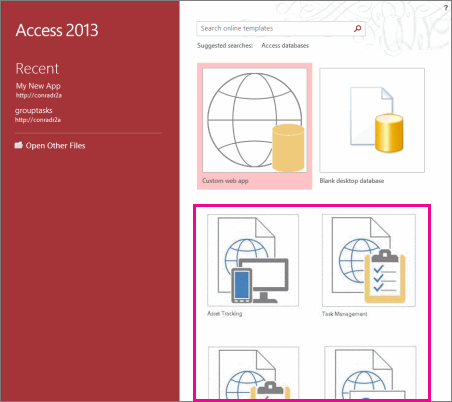
Poznámka: Šablóny, ktoré sa začínajú slovom „počítačový“, vytvoria klientsku počítačovú databázu, ktorá nie je kompatibilná so službami Access Services. Skontrolujte, či ikona aplikácie zodpovedá šablóne accessovej aplikácie.
-
Kliknite na šablónu a zadajte názov do poľa Názov aplikácie.
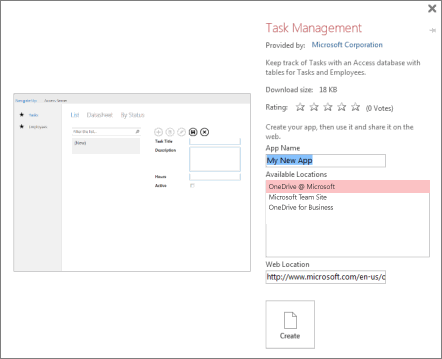
-
Umiestnenie pre aplikáciu vyberte zo zoznamu alebo zadajte umiestnenie do poľa Webové umiestnenie. Musí ísť o umiestnenie, v ktorom sú dostupné služby Access Services, napríklad lokalitu Microsoft 365 alebo server s nainštalovaným Microsoft SharePoint Serverom.
-
Kliknite na položku Vytvoriť. Access vytvorí aplikáciu a zobrazí ju v Accesse. Ak chcete aplikáciu začať používať hneď, postupne kliknite na položky Domov > Spustiť aplikáciu.
Čo ďalej?
V prehliadači začnite do aplikácie zadávať údaje. Do každej tabuľky vložte pár položiek a následne preskúmajte rozličné zobrazenia. Vyberte hodnoty z rozbaľovacích zoznamov alebo využite automatické dokončovanie a presvedčte sa, že na to, aby ste mohli kliknutím prechádzať cez súvisiace údaje, nemusíte pridávať žiadne nové ovládacie prvky ani makrá.
Ak už máte údaje, ktoré sú uložené v hárku, môžete ich skopírovať a prilepiť do jedného z údajových zobrazení v novej aplikácii za predpokladu, že ste stĺpce tabuľky usporiadali v rovnakom poradí ako v údajovom hárku aplikácie a že typy údajov v jednotlivých stĺpcoch sú kompatibilné s údajmi v danej aplikácii. Pred uložením položky bude zrejme potrebné do niektorých stĺpcov v údajovom hárku aplikácie zadať hodnotu. Znamená to dodatočné vyčistenie tabuľky v malom rozsahu, avšak po tom, ako bude všetko nastavené, by sa mali údaje prilepiť do aplikácie.
Údaje z accessovej databázy môžete importovať aj do webovej aplikácie Accessu. Vytvorí sa nová tabuľka, ktorá sa nezačlení automaticky medzi ostatné tabuľky v aplikácii, ale ľahko sa do nej pridávajú vyhľadávacie polia určené na vytváranie vzťahov medzi tabuľkami. Ak napríklad pomocou importu údajov o zamestnancoch do aplikácie, ktorá už obsahuje tabuľku Úlohy, vytvoríte tabuľku Zamestnanci, môžete do tabuľky Úlohy pridať vyhľadávacie pole, aby ste v novej tabuľke Zamestnanci mohli zamestnancom priraďovať úlohy.










